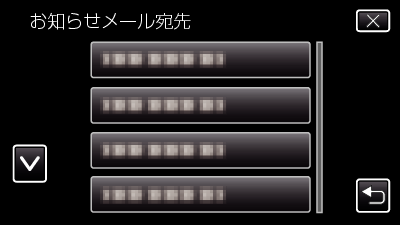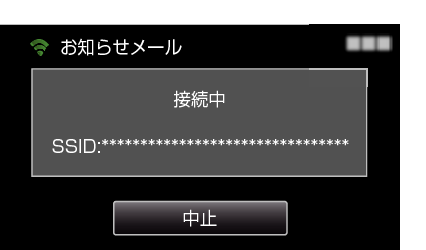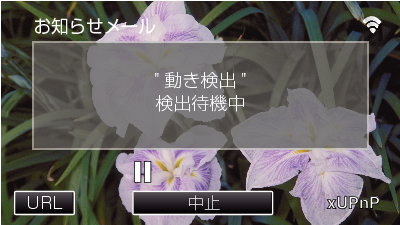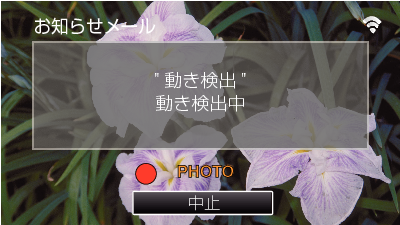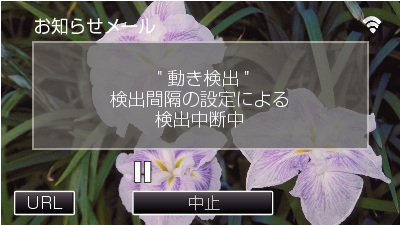設定(一度設定したあとは、下の「通常時の操作」から始めてください。)
1QRコードを生成する
QRコード生成後、手順2、3の操作を行い、ビデオカメラでQRコードを1つずつ読み取ってください。
宛先メールアドレスの設定に必要な項目を入力する
Eメールアドレス:宛先メールアドレスを設定してください。
利用するメール機能:宛先メールアドレスに送信されるメールの機能を設定してください。
複数のメールアドレスを設定したときは、①から順に読み取ってください。番号または "<"、 ">"をクリックして選びます。
送信元メールアドレスの設定に必要な項目を入力する
Eメールアドレス:送信元メールアドレスを設定してください。
メールサーバー(SMTPサーバー)の設定に必要な項目を入力する
SMTPサーバー:メールアカウントを取得したメールサーバー(SMTPサーバー)名を設定してください。
SMTPポート番号:メールアカウントを取得時の設定に従い設定してください。通常は "25"です。
SMTP認証方式:メールアカウントを取得時の設定に従い設定してください。
ユーザー名:SMTP認証方式を「なし」以外に設定した場合に設定してください。(メールアカウント取得時の登録ユーザー名(アカウント名)です)
パスワード:SMTP認証方式を「なし」以外に設定した場合に設定してください。(メールアカウント取得時の登録パスワードです)
お知らせメールの設定に必要な項目を入力する
検出方法:お知らせメールのための撮影を開始する検出方法を設定してください。
検出間隔:前回の検出が終了後、次の検出を有効にするまでの時間を選択してください。
本体記録:検出した動画をビデオカメラ本体に保存するか(ON)、しないか(OFF)を設定してください。
2QRコードを読み取る画面にする
"Wi-Fi"(  )アイコンをタッチする
)アイコンをタッチする
(ビデオカメラの操作)
右下の  をタッチする
をタッチする
(ビデオカメラの操作)
"Wi-Fi共通設定"をタッチする
(ビデオカメラの操作)
3QRコードを読み取る
"はい"をタッチする
画面の内容は、読み取ったQRコードによって異なります。
"OK"をタッチする
"次へ"をタッチすると、QRコードの読み取り画面に戻ります。
4ビデオカメラにアクセスポイント(無線LANルーター)を登録する
簡単登録(WPS)で登録する
"Wi-Fi"(  )アイコンをタッチする
)アイコンをタッチする
(ビデオカメラの操作)
右下の  をタッチする
をタッチする
(ビデオカメラの操作)
"Wi-Fi共通設定"をタッチする
(ビデオカメラの操作)
"アクセスポイント"をタッチする
(ビデオカメラの操作)
"簡単登録(WPS)"をタッチする
(ビデオカメラの操作)
2分以内に、アクセスポイント(無線LANルーター)のWPSを有効にする
WPSを有効にする方法は、お使いの機器の取扱説明書をご確認ください。
登録が完了したら、ビデオカメラ画面の "OK"をタッチする
(ビデオカメラの操作)
アクセスポイントを検索して、一覧から選ぶ
あらかじめ、お使いのアクセスポイント(無線LANルーター)の名称(SSID)と接続パスワードをご用意ください。
"Wi-Fi"(  )アイコンをタッチする
)アイコンをタッチする
(ビデオカメラの操作)
右下の  をタッチする
をタッチする
(ビデオカメラの操作)
"Wi-Fi共通設定"をタッチする
(ビデオカメラの操作)
"アクセスポイント"をタッチする
(ビデオカメラの操作)
検索結果リストから接続したいアクセスポイント名称(SSID)をタッチする
(ビデオカメラの操作)
任意のパスワードを登録する
(ビデオカメラの操作)
表示されたキーをタッチすると、文字を入力します。タッチするたびに文字が切り換わります。
例えば "ABC"のキーでは、1回タッチすると "A"、2回タッチすると "B"、3回タッチすると "C"が入力されます。
"A/a/1"をタッチすると、入力を大文字、小文字、数字に変更できます。
 や
や  をタッチすると、左か右にスペース1つ分、移動できます。
をタッチすると、左か右にスペース1つ分、移動できます。
無線LANルーターがセキュリティで保護されていない場合は、パスワード入力は不要です。
登録が完了したら、ビデオカメラ画面の "OK"をタッチする
(ビデオカメラの操作)
この他に、 "手動で登録する"または "WPS PIN方式で登録する"の方法があります。詳しくは以下のリンク先を参照ください。
通常時の操作
5お知らせメールを送る
"MENU"をタッチする
ビデオカメラが撮影モードになっていることを確認します。
"Wi-Fi"(  )アイコンをタッチする
)アイコンをタッチする
"お知らせメール"(  )をタッチする
)をタッチする
"お知らせメール宛先"を選び、  をタッチする
をタッチする
メールアドレスをタッチするとアイコン  が表示されます。
が表示されます。
"開始"(  )をタッチする
)をタッチする
お知らせメール検出中(その後自動的にメールが送信される)
検出時、 "PHOTO"アイコンが約2秒間表示されます。
動きのあるものや人の顔がカメラに映ると、自動的に撮影されます。(検出時に画面上に「PHOTO」のアイコンが表示されます。)
設定した宛て先に撮影された静止画がメールで送信されます。
検出中断中
次の検出まで、あらかじめ設定した時間、検出を中断します。
"検出間隔"は15秒、1分、3分、10分、30分、60分から選べます。
6受信メールを確認する


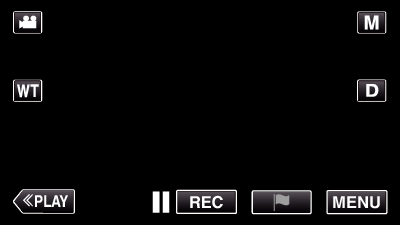
_UJDCILaupoooxz.png)
 をタッチする
をタッチする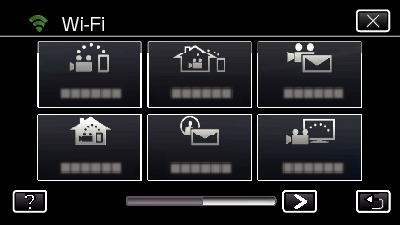

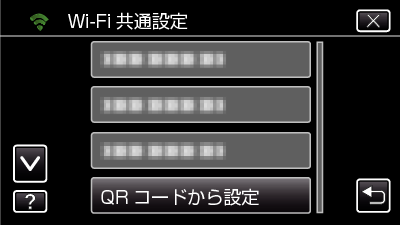
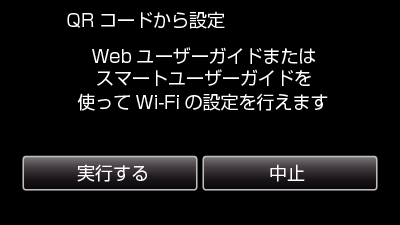
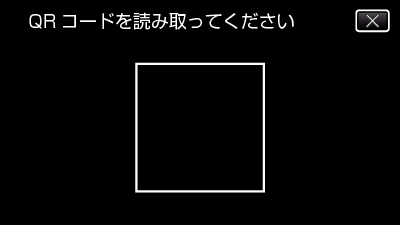
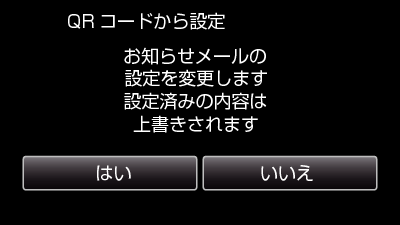
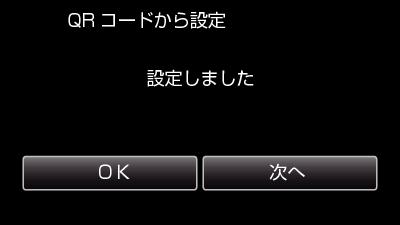
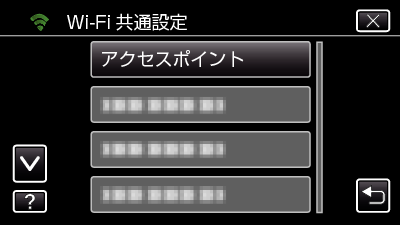
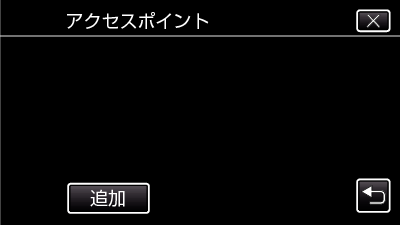
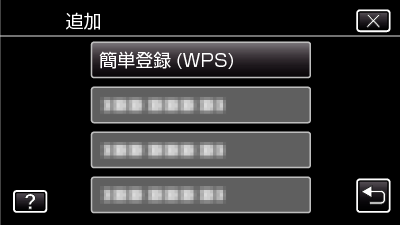
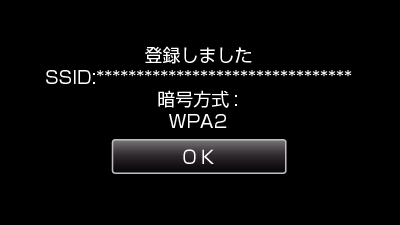
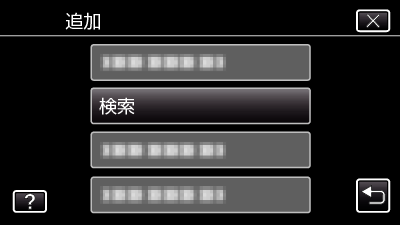
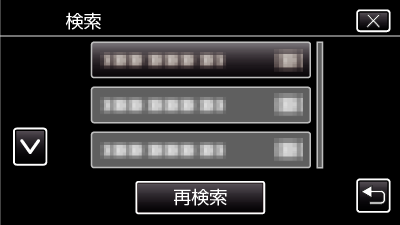
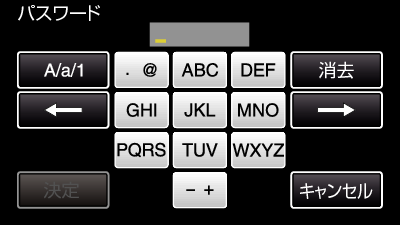
 )をタッチする
)をタッチする